Mach dich mit den Grundlagen von Sketch vertraut, indem du lernst wie das Auswählen von Elementen funktioniert. Im Gegensatz zu den Adobe-Produkten gibt es keinen Unterschied zwischen einem Auswahlwerkzeug, einem Direktauswahlwerkzeug und einem Werkzeug zur Textauswahl. Stattdessen löst Sketch diese Funktion allein über Klicks mit der Maus und der Ebenendarstellung. Die Ebenenleiste ist (sofern sie nicht ausgeblendet wurde), immer auf der linken Seite des Sketch-Fensters zu finden.
Wenn du ein Element anwählen möchtest, kannst du verschiedene Wege nehmen:
1. Benutze die Maus und klicke auf das Objekt, das du anwählen möchtest.
Das funktioniert in den meisten Fällen sehr gut – allerdings kann es sein, dass dein Element weitere Einstellungen hat, die diese Form der Auswahl unterbinden. Zum Beispiel kann dein Element zur Bearbeitung gesperrt worden sein, es wurde ausgeblendet. Oder das Element liegt hinter einer gruppierten Ebene, so dass es zwar sichtbar, aber nicht auswählbar ist.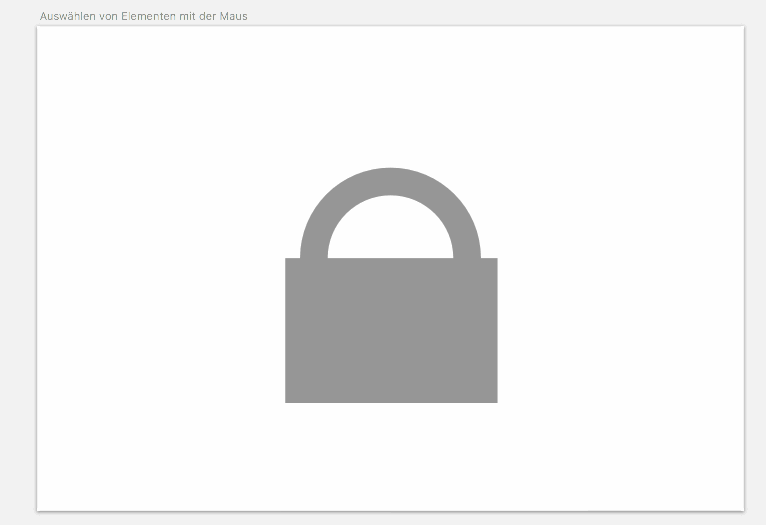
2. Wähle Ebenen über die Ebenenansicht aus
Auf der linken Seite des Sketch-Fensters befindet sich eine Übersicht mit allen Ebenen, die in deinem Dokument angelegt sind. Hier findest du alle Informationen über den Zustand: ob sie gesperrt oder nicht sichtbar sind, an welcher Position in der Hierarchie sie stehen und über das kleine Icon von dem Ebenennamen kannst du grob identifizieren, wie dein Element aussieht. Fährst du über die einzelnen Ebenen, werden sie auf dem Canvas blau hervorgehoben.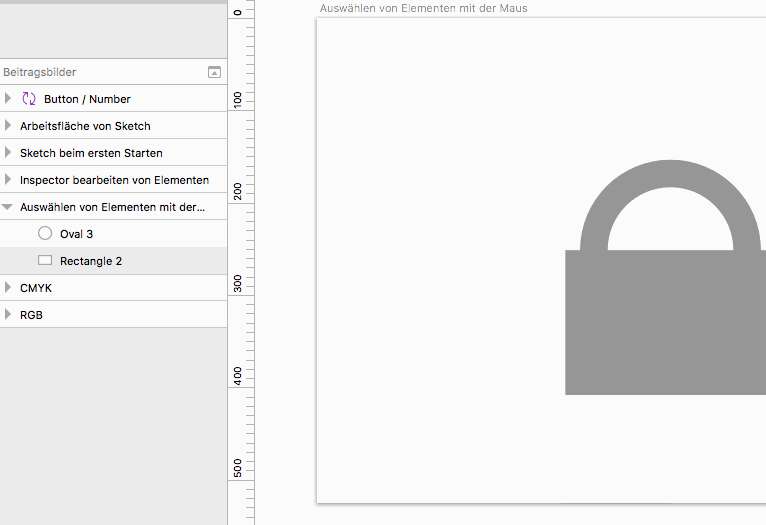
Wählst du eine Ebene an, bildet sich ein Rahmen mit 7 Punkten. Klickst und hältst du einen dieser Punkte, kannst du die Ebene in ihrer Dimension verändern. Klickst du auf den Inhalt einer Ebene und hältst dabei die Maus fest, kannst du die Ebene verschieben und so neu positionieren. Mehr darüber erfährst du im Artikel Bearbeiten von Elementen.